チラシを完成させるまでのプロセスと、チラシ作りのコツを紹介している「スーパーチラシ作成術」。今回は〈番外編〉として『第4回:Illustratorの段組設定を使って簡単に「枠」を割る方法』でご紹介した「スレッドテキストオプション」について、もう少し踏み込んでご紹介したいと思います。
長めの文章には「スレッドテキストオプション」を!
雑誌のコラム記事や新聞など、長い文章を読みやすく配置するときに使います。下の二つの図を見比べると、段組みされているほうが読みやすいことがわかります。

スレッドテキストオプションは「重なり順」が重要!
スレッドテキストオプションは、元となるオブジェクトの重なり順と連動しています。最背面のオブジェクトから順につながっており、スレッドテキストオプションを作成する前に前後を入れ替えるとテキストの順番が変わります。


丸型でも星型でも!四角以外のオブジェクトにも使える!
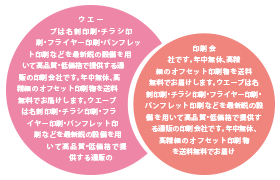 スレッドテキストオプションは四角以外のオブジェクトでも作成することができます。
スレッドテキストオプションは四角以外のオブジェクトでも作成することができます。
パンフレットなどを作成する際にも活用できますね。
レイヤーパネルの便利機能、カレンダーの日付入力
ウエーブでは無料の日付入りカレンダーテンプレートを公開しておりますが、このテンプレートも実は「スレッドテキストオプション」を利用して作成しています!数字がいっぱいで自分で作るのは大変だと思っていらっしゃる方は、ぜひお試しください^^
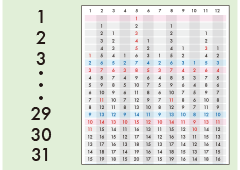 1.数字をベタ打ちする
1.数字をベタ打ちする
このとき日付ごとに改行しておくと、後で簡単に調整ができます。
何種類も作る場合は1年分入力&文字色の変更をしておいても◎
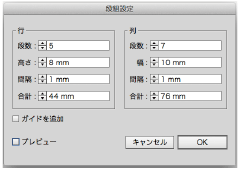 2.行(ヨコ)7×列(タテ)5のボックスを作る
2.行(ヨコ)7×列(タテ)5のボックスを作る
スペースが決まっている場合は段組設定が便利です。
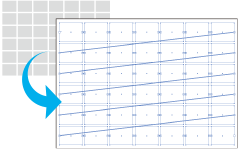 3.作成したボックスでテキストスレッドを作成
3.作成したボックスでテキストスレッドを作成
作成後はボックス全てをグループ化しておくとバラバラにならないので便利です。
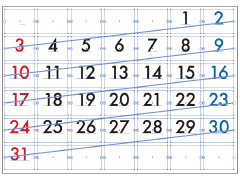 4.あらかじめベタ打ちしておいた日付を流し込む
4.あらかじめベタ打ちしておいた日付を流し込む
ひとつのボックスに複数の日付が入ってしまう場合は、行間を調整することで解消できます。流し込んだあとは任意で文字色を変更してください。
1ヶ月分作成すればあとは複製し、曜日と日付が合うように調整するだけで簡単に1年分のカレンダーが作成できます。
〈番外編〉でお送りした【スーパーチラシ作成術】でしたが、いかがでしたでしょうか。慣れるまではややこしい機能かもしれませんが、とても便利な機能でもあります。ぜひぜひ、ご活用ください☆
【PR】最短当日出荷、ウエーブのチラシ印刷
ウエーブのチラシ印刷は、最短当日出荷からご用意しております。
納期プランは当日から長納期出荷プランまで幅広くラインアップ。納期が長いほどリーズナブルにご利用いただけます。
お急ぎの方も、のんびりで大丈夫な方も、ぜひウエーブのチラシ印刷をご利用ください。
データ作成サービスもご用意しております
ラフは書いたのだけれど、作成ソフトがない、データを作る時間がない…という方へオススメのサービスデザインアシストもご用意しております。ぜひご利用ください。
関連ページ
関連記事
<スーパーチラシ作成術>
- 第1回「チラシのデザインラフスケッチの書き方」
- 第2回「チラシ作成の基準となるサイズ設定と『枠』の割り方」
- 第3回「Illustratorの変形パレットを使って『枠』を割る方法」
- 第4回「Illustratorの段組設定を使って簡単に『枠』を割る方法」
- 第5回「Illustratorの『パスのオフセット』でひとまわり小さい枠を作る方法」
- 第6回「チラシの見出しタイトルを作る?フォントの選び方篇?」
- 第7回「『アイキャッチ効果抜群のタイトル』の作り方 -色の選び方篇-」
- 第8回「チラシの見出しタイトルを作る -様々な表現方法-」
- 第9回「Illustratorのレイヤー・レイヤーパネルの使い方」
- 第10回「文字を入力しよう(Illustratorの文字組アキ量設定)」
- 番外編「Illustratorのスレッドテキストオプションを使ってみよう!
こちらのデータ作成チュートリアルもどうぞ!






















